Fjern searchinme.com virus (Fjernelsesinstruktioner) - opdateret maj 2017
searchinme.com virus fjernelsesguide
Hvad er searchinme.com virus?
Hvorfor skal jeg undgå Searchinme.com-virus?
Searchinme.com virus ligner en troværdig søgemaskine. Men før du efterlader den på din computer og bruger den til dine søgninger, bør du læse denne artikel. Først og fremmest skal vi advare dig om, at den fungerer som en browser hijacker. Når den er installeret på systemet, overtager denne søgemaskine hver enkelt webbrowser. Den udløser irriterende omdirigeringer til uønskede websteder, forårsager tonsvis af pop-up-annoncer og deaktiverer endda legitime søgemaskiner. Desuden angriber denne PUP sårbare systemer og ændrer derefter systemets indstillinger med det formål at påbegynde omdirigeringer til uønskede domæner. På grund af disse særegenheder, opfordrer vi dig til at holde dig væk fra denne søgemaskine og indlede searchinme.com-fjernelsen på din computer. kan hjælpe dig med at sikre, at ingen spor af denne hijacker er tilbage efterfølgende.
Så snart SearchInMe dukker op på din browser (den kan tilføjes til browserne Google Chrome og Mozilla Firefox), ser det ud til at være en god mulighed, for at finde de nødvendige oplysninger, få adgang til sociale netværk eller nyhedsdomæner inden for få sekunder. Disse hurtige adgangsknapper virker måske ikke så gavnlige senere hen, som de gjorde i begyndelsen af deres brug, da de muligvis omdirigerer dig til tredjepartsdomæner, der ikke har noget til fælles med dem, der er lovet. At fremme af andre hjemmesider er en obligatorisk del af handlen mellem skaberne af Searchinme.com og deres partnere. Du, en fælles bruger, er linket til denne tredelte kæde, og modtager ikke nogen fordele her. Mens de to parter modtager en væsentlig fortjeneste, får du kun et stigende antal annoncer, der overtager din browser. Desuden viser flertallet af browser hijackere ændrede søgeresultater og omdirigerer folk til websteder, der er fyldt med kommercielt indhold. Disse websteder kan ikke tages for givet, fordi de kan bruges til at overføre malware til din computer. Alt i alt bør du ikke stole fuldt ud på denne browser hijacker. Hvis du ikke vil se dens annoncer, der dækker hele dit skrivebord, og lide af Searchinme.com omdirigeringer, skal du slippe af med denne søgemaskine. Før du bliver forvirret, skal du fjerne denne browser og tænke på at få en søgemaskine, som anses for at være mere pålidelig. For at fjerne searchinme.com fra din computer, skal du følge trinene i slutningen af denne artikel.
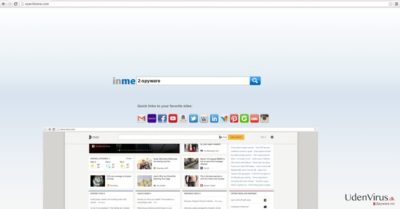
Derudover leverer et pålideligt browser værktøj altid sin privatlivspolitik og vilkår for offentlig adgang. I tilfælde af SearchInMe-side er der ingen. Således er brugerne ikke klar over, hvilken slags oplysninger der indsamles, og om deres personlige oplysninger, som leveres under brug af PUPs tjenester, holdes fortrolige. Således bør du genoverveje dit valg om at bruge denne søgemaskine som den primære søgemaskine.
Hvornår er dette browser værktøj kommet ind i enheden?
Kan du huske at have installeret et nyt program for nylig? Så har du svaret på, hvordan hijackeren fandt vej til din computer. Konkret har den sneget sig ind i applikationen og gemt sig under “Anbefalede” indstillinger. Når du har valgt dem og derefter startet installationsprocessen, har denne hijacker med succes sneget sig ind i systemet. Derefter spreder den de sine små filer, kaldet “hjælperobjekter”, som hjælper browser værktøjet med at forblive på systemet. Problemet er, at disse filer også kan være til skade ved at installere tvivlsomme understøttende applikationer af adware-typen. For at mindske sandsynligheden for, at searchinme.com kaprer dig i fremtiden, skal du vælge “Brugerdefinerede” indstillinger. Når du er sikker på, at der ikke er tilføjet nogen add-ons, skal du installere den primære applikation.
Hvordan fjerner jeg searchinme.com?
Heldigvis er det ikke svært at udrydde denne hijacker. Især hvis du vælger anti-spyware applikationen. I dette tilfælde skal du bare opdatere den og scanne dit system for ondsindede poster. Når fjernelsen af searchinme.com virus er afsluttet, kan du gå tilbage til din tidligere søgemaskine. Men du vil måske slippe af med denne browser hijacker ved hjælp af den sædvanlige måde. I dette tilfælde finder du den manuelle vejledning nedenfor, der forklarer, hvordan du gennemfører searchinme.com-fjernelsen korrekt. Det ville være klogt at huske, at opmærksomhed og omhyggelighed altid er afgørende dyder, når du forsøger at reparere din computer manuelt, så sørg for at følge hvert trin i den nøjagtige rækkefølge, for at fjerne searchinme.com med hvert af dens komponenter. Endelig skal du sørge for at installere nye programmer opmærksomt, for at bemærke potentielt ondartede applikationer, før de infiltrerer din computer og forårsager alvorlige problemer.
Du kan fjerne virus skade med hjælp af FortectIntego. SpyHunter 5Combo Cleaner og Malwarebytes er anbefalede til at finde potentielt uønskede programmer, og viruser med alle deres filer og registrer oplysninger, der er relaterede til dem.
Manuel searchinme.com virus fjernelsesguide
Fjern searchinme.com fra Windows systemer
For at fjerne Searchinme.com virus fra Windows OS, skal du afinstallere alle poster, der tilhører denne browser hijacker. Kig efter SearchInMe og lignende poster, der er blevet installeret samme dag, og fjern dem fra systemet.
-
Klik på Start → Control Panel → Programs and Features (hvis du er Windows XP bruger, klik på Add/Remove Programs).

-
Hvis du er Windows 10 / Windows 8 bruger, så højreklik i det nederste venstre hjørne af skærmen. Når Quick Access Menu kommer frem, vælg Control Panel og Uninstall a Program.

-
Afinstallér searchinme.com og relaterede programmer
Se her efter searchinme.com eller ethvert andet nyligt installeret mistænkeligt program -
Afinstallér dem og klik på OK for at gemme disse ændringer

Fjern searchinme.com fra Mac OS X systemet
-
Hvis du bruger OS X, klik på Go knappen i øverste venstre hjørne af skærmen, og vælg Applications.

-
Vent indtil du ser Applications mappen og se efter searchinme.com eller et andet mistænkeligt program på den. Højreklik nu på hver af disse poster, og vælg Move to Trash.

Fjern searchinme.com virus fra Microsoft Edge
Nulstil Microsoft Edge indstillinger (Metode 1):
- Start Microsoft Edge app'en og klik på More (tre prikker i øverste højre hjørne af skærmen).
- Klik på Settings for at åbne flere muligheder.
-
Når Settings vinduet dukker op, skal du klikke på Choose what to clear knappen under Clear browsing data muligheden.

-
Her skal du vælge alt du vil fjerne, og klikke på Clear.

-
Nu skal du højreklikke på Start knappen (Windows-logoet). Her skal du vælge Task Manager.

- Når du er i Processes fanen, så søg efter Microsoft Edge.
-
Højreklik på den og vælg Go to details muligheden. Hvis du ikke kan se Go to details, skal du klikke på More details og gentag forrige trin.


-
Når Details fanen kommer op, skal du finde alle poster med Microsoft Edge navnet i dem. Højreklik på hver af dem, og vælg End Task for at afslutte disse poster.

Nulstilling af Microsoft Edge browser (Metode 2):
Hvis metode 1 ikke har hjulpet dig, skal du bruge den avancerede Edge reset metode.
- Bemærk: du har brug for at sikkerhedskopiere dine data, før du benytter denne metode.
- Find denne mappe på din computer:
C:\Users\%username%\AppData\Local\Packages\Microsoft.MicrosoftEdge_8wekyb3d8bbwe. -
Vælg hver post, der er gemt i den, og højreklik med musen. Derefter Delete muligheden.

- Klik på Start knappen (Windows-logoet) og skriv window power i Search my stuff linjen.
-
Højreklik på Windows PowerShell posten og vælg Run as administrator.

- Når Administrator: Windows PowerShell vinduet dukker op, skal du indsætte denne kommandolinje efter PS C:\WINDOWS\system32> og trykke på Enter:
Get-AppXPackage -AllUsers -Name Microsoft.MicrosoftEdge | Foreach {Add-AppxPackage -DisableDevelopmentMode -Register $($_.InstallLocation)\AppXManifest.xml -Verbose}
Når disse trin er færdige, skal searchinme.com fjernes fra din Microsoft Edge browser.
Fjern searchinme.com fra Mozilla Firefox (FF)
Mozilla Firefox betragtes som den mest berørte søgemaskine. Sørg for at finde SearchInMe-posten i listen over udvidelser og klik på “Fjern”.
-
Fjern farlige udvidelser
Åbn Mozilla Firefox, klik på menu ikonet (øverste højre hjørne) og vælg Add-ons → Extensions.
-
Vælg her searchinme.com og andre tvivlsomme plugins Klik på Remove for at slette disse poster

-
Nulstil Mozilla Firefox
Klik på Firefox menuen øverst til venstre, og klik på spørgsmålstegnet. Her skal du vælge Troubleshooting Information.
-
Nu vil du se Reset Firefox to its default state beskeden med Reset Firefox knappen. Klik på denne knap flere gange og afslut searchinme.com fjernelse.

Fjern searchinme.com fra Google Chrome
Google Chrome er en anden webbrowser, som har været aktivt påvirket af denne browser hijacker. Hvis du vil fjerne den fra denne browser, skal du kigge efter SearchInMe i Udvidelser-listen, tjekke denne post og klikke på papirkurv-ikonet.
-
Slet ondsindede plugins
Åbn Google Chrome, klik på menu ikonet (øverste højre hjørne) og vælg Tools → Extensions.
-
Vælg her searchinme.com og andre ondsindede plugins, og vælg papirkurven for at slette disse poster.

-
Klik på menuen igen og vælg Settings → Manage Search engines under Search sektionen.

-
Når du er i Search Engines..., fjern da ondsindede søgesider. Du bør kun efterlade Google eller dit foretrukne domænenavn.

-
Nulstil Google Chrome
Klik på menuen øverst til højre af din Google Chrome og vælg Settings. -
Scroll ned til slutningen af siden og klik på Reset browser settings.

-
Klik på Reset for at bekræfte denne handling og fuldføre searchinme.com fjernelse.

Fjern searchinme.com fra Safari
-
Fjern farlige udvidelser
Åbn Safari webbrowseren og klik på Safari i menuen i det øverste venstre hjørne af skærmen. Når du har gjort dette, vælg Preferences.
-
Vælg her Extensions og se efter searchinme.com eller andre mistænkelige poster. Klik på Uninstall knappen, for at fjerne hver af dem.

-
Nulstil Safari
Åbn Safari browseren og klik på Safari i menusektionen i det øverste venstre hjørne af skærmen. Vælg her Reset Safari....
-
Nu vil du se et detaljeret dialogvindue, fyldt med nulstillingsmuligheder. Alle disse muligheder er sædvandligvis markeret, men du kan specificere, hvilken en af dem du ønsker at nulstille. Klik på Reset knappen for at færdiggøre searchinme.com fjernelsesproces.

Efter afinstallation af dette potentielt uønskede program, og efter at have ordnet hver af dine webbrowsere, anbefaler vi dig at scanne dit pc-system med et velrenommeret anti-spyware program. Dette vil hjælpe dig med at slippe af med searchinme.com spor i registreringsdatabasen, og vil også identificere relaterede parasitter eller mulige malware infektioner på din computer. Til dette kan du benytte vores top-rated malware remover: FortectIntego, Malwarebytes eller Malwarebytes.




























